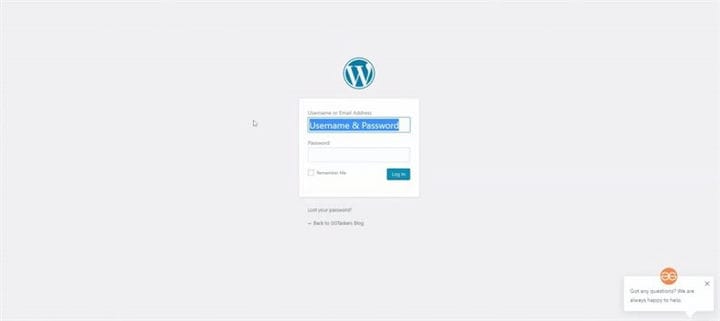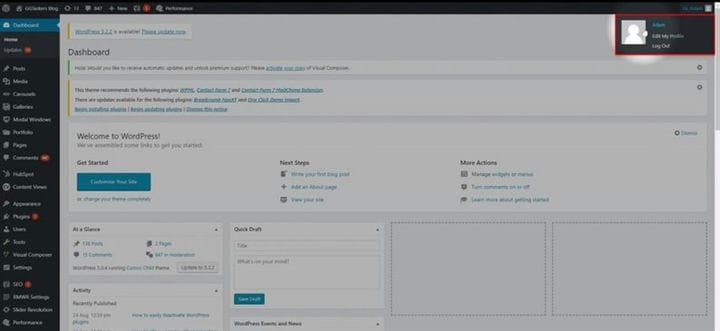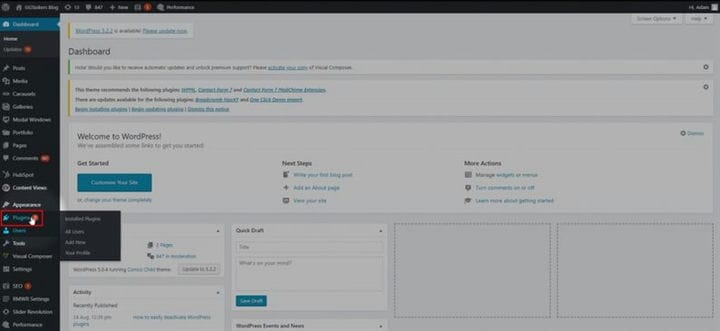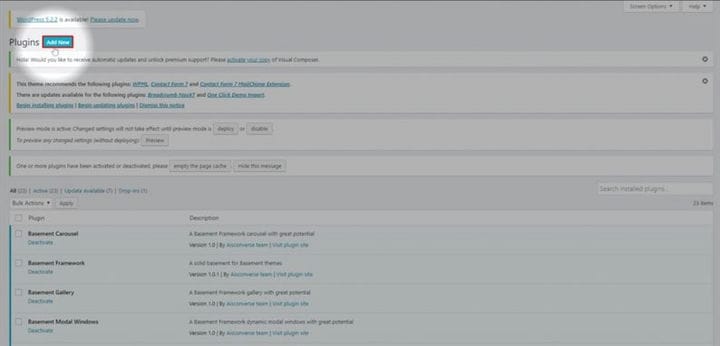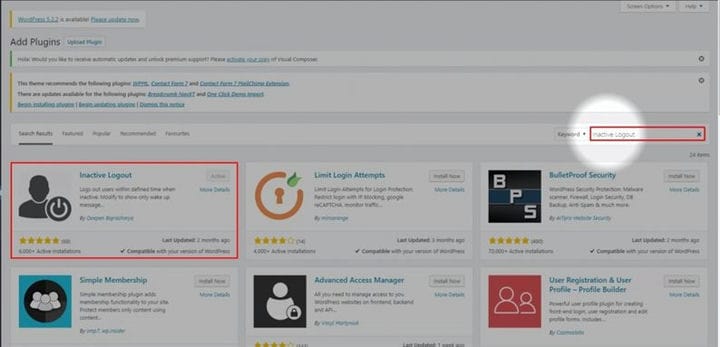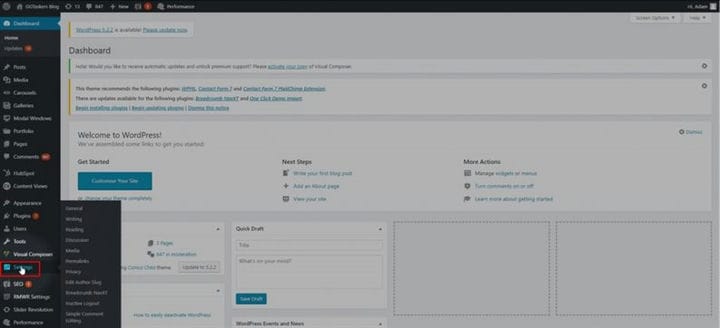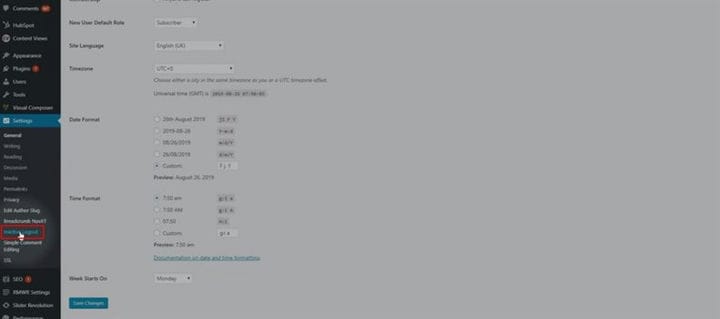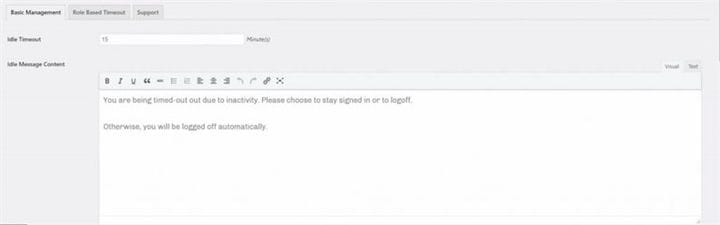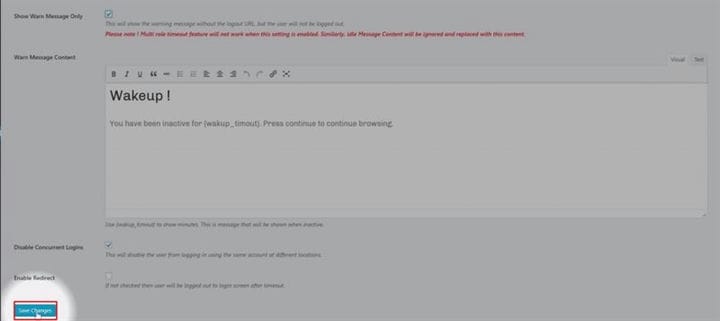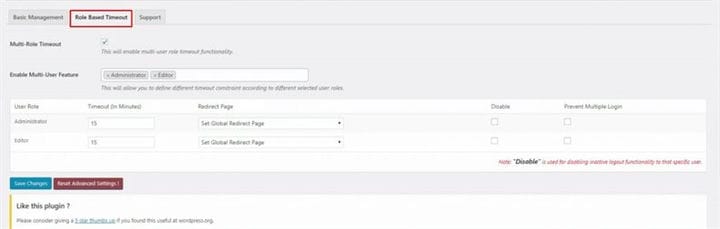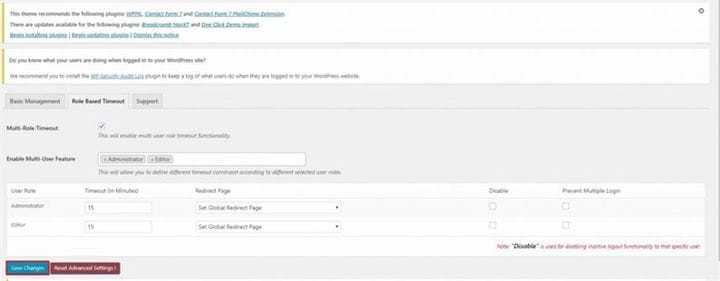Kuinka käyttämättömät käyttäjät kirjataan automaattisesti ulos WordPressistä
Verkkosivustojen turvallisuus on yksi tärkeimmistä huolenaiheista verkkosivustojen omistajille näinä päivinä. Mitä tahansa verkossa voidaan hakkeroida, sekaantua tai hakkeroida. Saatat ajatella, että verkkosivustollasi ei ole arvokasta tietoa, joka laukaisi hakkerointiyrityksen. Mutta tosiasia on, että hakkerit saattavat yrittää hakkeroida sivustoasi sotkeakseen sen ulkoasua vain huvin vuoksi. Voit lisätä ylimääräisen suojaustason asettamalla automaattisen uloskirjautumisen käyttämättömille käyttäjille. Tässä blogissa näytän sinulle, kuinka voit kirjata käyttämättömät käyttäjät automaattisesti ulos WordPressistä.
Vaihe 1: Sinun on siirryttävä verkkosivustosi taustajärjestelmään tai WordPressiin. se tunnetaan nimellä wp-admin. Wp-admin on yleinen kirjautumistunnus WordPress-verkkosivustolle. Oletetaan, että verkkosivustosi on www.example.com, sinun on kirjoitettava URL-osoite muodossa www.example.com/wp-admin.
Vaihe 2: Kun olet kirjautunut sisään, pääset kojelautaan. Nyt sinun on varmistettava, että kirjaudut sisään järjestelmänvalvojana. On välttämätöntä kirjautua sisään järjestelmänvalvojana. Järjestelmänvalvoja voi arvioida kaikkia WordPress-verkkosivustolla olevia tietoja, mukaan lukien uusien toimintojen lisääminen tai poistaminen käyttäjälle.
Vaihe 3: Näet hallintapaneelissasi välilehden nimeltä Plugins. Tällä välilehdellä on kaikki verkkosivustollesi asentamasi laajennukset. Jos haluat asentaa uuden laajennuksen, sinun on tehtävä se myös tällä välilehdellä. Jos haluat kirjautua ulos käyttämättömistä käyttäjistä automaattisesti, sinun on asennettava liitännäinen nimeltä ei-aktiivinen uloskirjautuminen.
Vaihe 4: Kun napsautat välilehteä, sinut ohjataan uuteen ikkunaan. Uudessa ikkunassa on Lisää uusi -painike. Jos haluat lisätä uuden laajennuksen, sinun on napsautettava Lisää uusi.
Vaihe 5: Nyt sinun on etsittävä Inactive Logout -laajennus etsimällä se hakupalkista. Hakupalkki on näytön oikealla puolella — ei-aktiivinen uloskirjautuminen. Sitten sinun on asennettava laajennus. Olen jo asentanut sen.
Vaihe 6: Nyt sinun on napsautettava Asetukset-välilehteä. Tällä välilehdellä on tärkeitä tietoja, joten muista toimia varoen.
Vaihe 7: Asetukset-välilehden alla on alivälilehti nimeltä Ei-aktiivinen uloskirjautuminen. Napsauta tätä alivälilehteä.
Vaihe 8: Ikkuna avaa perushallintasivun, jossa sinun on valittava minuutit, mikä on hieronta ja muutama vaihtoehto, kuten jos haluat näyttää varoituksen
Vaihe 9: Uusi ikkuna näyttää kaikki käyttäjät, jotka ovat rekisteröityneet verkkosivustollesi. Napsauta muokkausvaihtoehtoa, joka on aivan käyttäjän nimen alla.
Vaihe 10: Nyt sinun on annettava käyttäjälle pseudonyymi valintasi mukaan ja asetettava lempinimi järjestelmänvalvojaksi.
Vaihe 11: Kun olet määrittänyt asetukset, vieritä alas ja napsauta päivitysprofiilia. Tämä muuttaa käyttäjän nimen.
Jos noudatat ohjeita, voit poistaa kirjoittajan nimen ja arkiston. Mutta nimen poistamiseksi kokonaan sinun on mukautettava teemaasi, jos haluat poistaa tekijän nimen, napsauta tästä.